Keybase 是一款强大的端到端加密工具,主要用于消息传递和文件共享。对于那些寻求快速、安全地加密文件并与朋友共享的用户而言,Keybase 提供了一个非常友好且高效的解决方案。本文将详细介绍如何在 Linux 环境下安装和使用 Keybase。
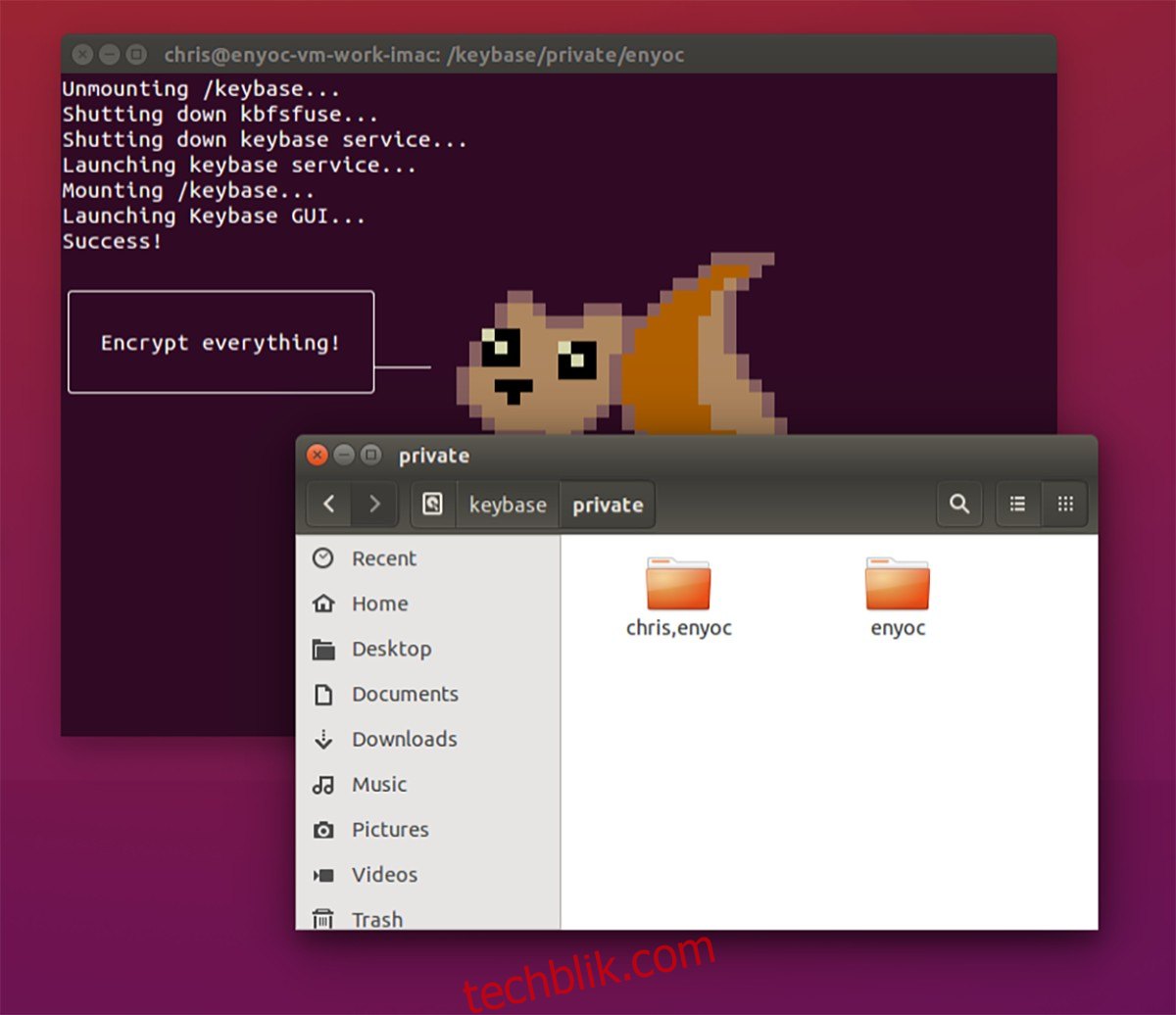
在 Linux 系统上安装 Keybase
在开始使用 Keybase 加密文件之前,您需要在您的 Linux 发行版上安装 Keybase 应用程序。以下是安装步骤:
首先,打开终端窗口。您可以使用快捷键 Ctrl + Alt + T 或者在应用程序菜单中搜索“终端”。
终端窗口打开后,根据您使用的 Linux 发行版,按照以下指南进行安装。
Ubuntu 系统
要在 Ubuntu 上安装 Keybase,您需要下载 Keybase 的 DEB 包。使用以下 wget 命令进行下载:
wget https://prerelease.keybase.io/keybase_amd64.deb
下载完成后,使用 apt install 命令安装 Keybase:
sudo apt install ./keybase_amd64.deb
Debian 系统
在 Debian 系统上,您同样需要下载 Keybase 的 DEB 包。使用 wget 命令:
wget https://prerelease.keybase.io/keybase_amd64.deb
下载完成后,使用 dpkg -i 命令进行安装:
sudo dpkg -i keybase_amd64.deb
Arch Linux 系统
Keybase 在 Arch Linux 上通过 AUR (Arch User Repository) 提供。您需要先安装 Trizen AUR 助手,以便更轻松地安装 Keybase。
首先,使用 pacman 安装 git 和 base-devel:
sudo pacman -S git base-devel
然后,克隆 Trizen AUR 包并安装:
git clone https://aur.archlinux.org/trizen.git cd trizen/ makepkg -sri
最后,使用 trizen -S 命令安装 Keybase:
trizen -S keybase-bin
Fedora 系统
在 Fedora 系统上,您需要下载 Keybase 的 RPM 包。使用 wget 命令:
wget https://prerelease.keybase.io/keybase_amd64.rpm
然后使用 dnf install 命令进行安装:
sudo dnf install keybase_amd64.rpm
OpenSUSE 系统
对于 OpenSUSE 系统,您也需要下载 Keybase 的 RPM 包。使用 wget 命令:
wget https://prerelease.keybase.io/keybase_amd64.rpm
最后,使用 zypper install 命令安装 Keybase:
sudo zypper install keybase_amd64.rpm
使用 Keybase 进行加密
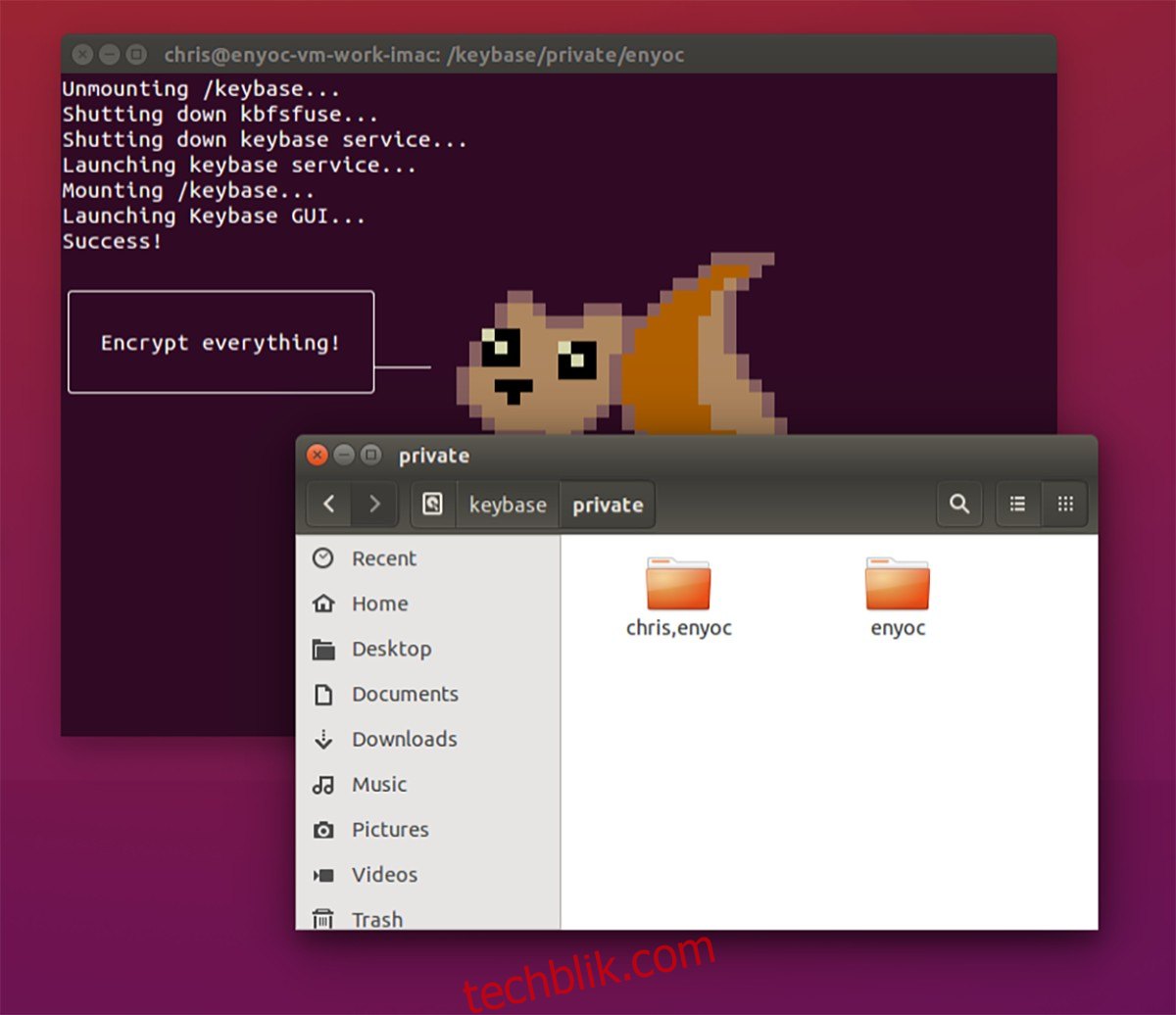
安装完成后,您可以通过应用程序菜单启动 Keybase。初次启动,您需要创建一个新账户。
点击“创建账户”后,输入您想要的用户名,并点击“继续”。
接下来,您需要为您的设备命名,输入您 Linux PC 的名称,并点击“继续”。
然后,输入您的电话号码,并点击“继续”以进入下一步。
完成账户配置后,您可以开始使用 Keybase 加密文件。在 Keybase 应用中,找到“文件”部分,这里有三个文件夹:“私人”、“公共”和“团队”。
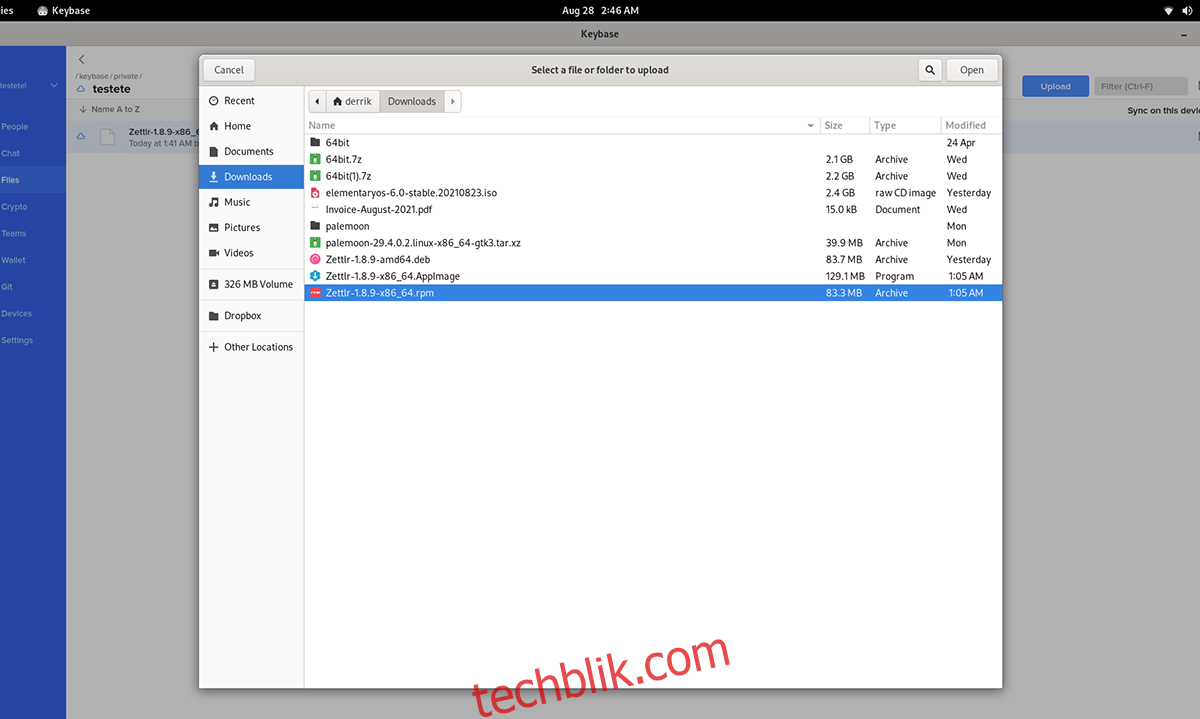
要加密文件或文件夹,请首先选择其中一个文件夹,例如“私人”文件夹。在私人文件夹中,会看到一个以您的用户名命名的子文件夹。选择这个子文件夹。
在您的用户名子文件夹中,找到蓝色的“上传”按钮并点击。然后选择“上传目录”或“上传文件”选项。
在弹出的图形界面中选择您要上传的文件或目录。Keybase 将自动加密这些文件。
下载加密文件
要从 Keybase 下载加密文件,只需点击想要下载的文件。选择文件后,点击白色的“下载”按钮即可。
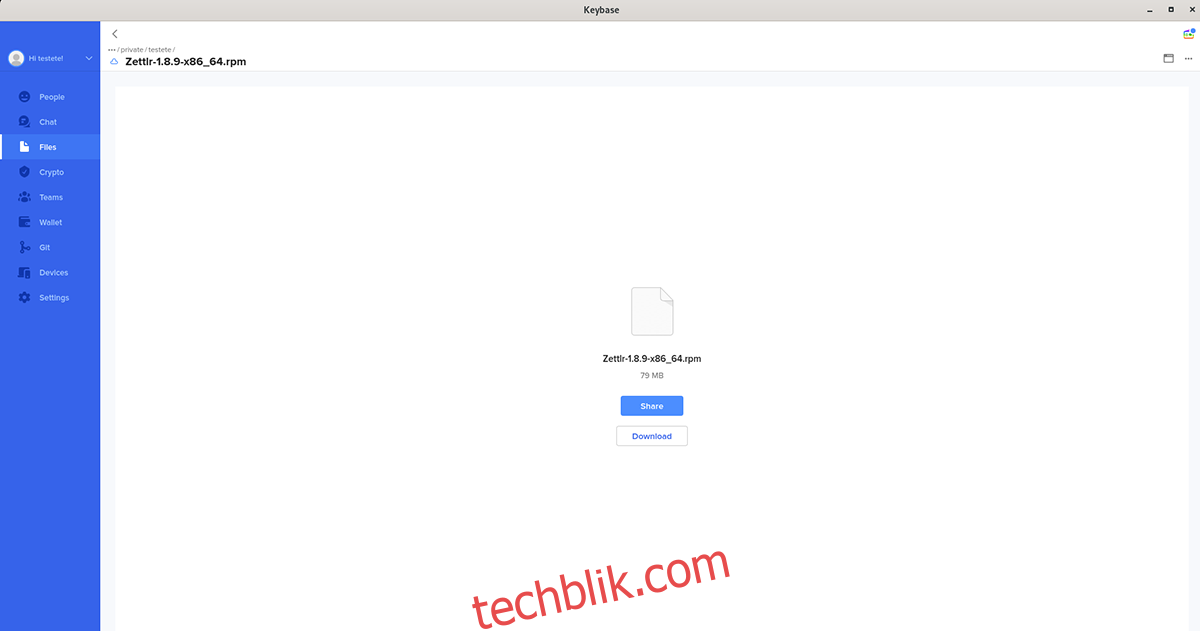
对您希望下载的每个文件重复此过程。